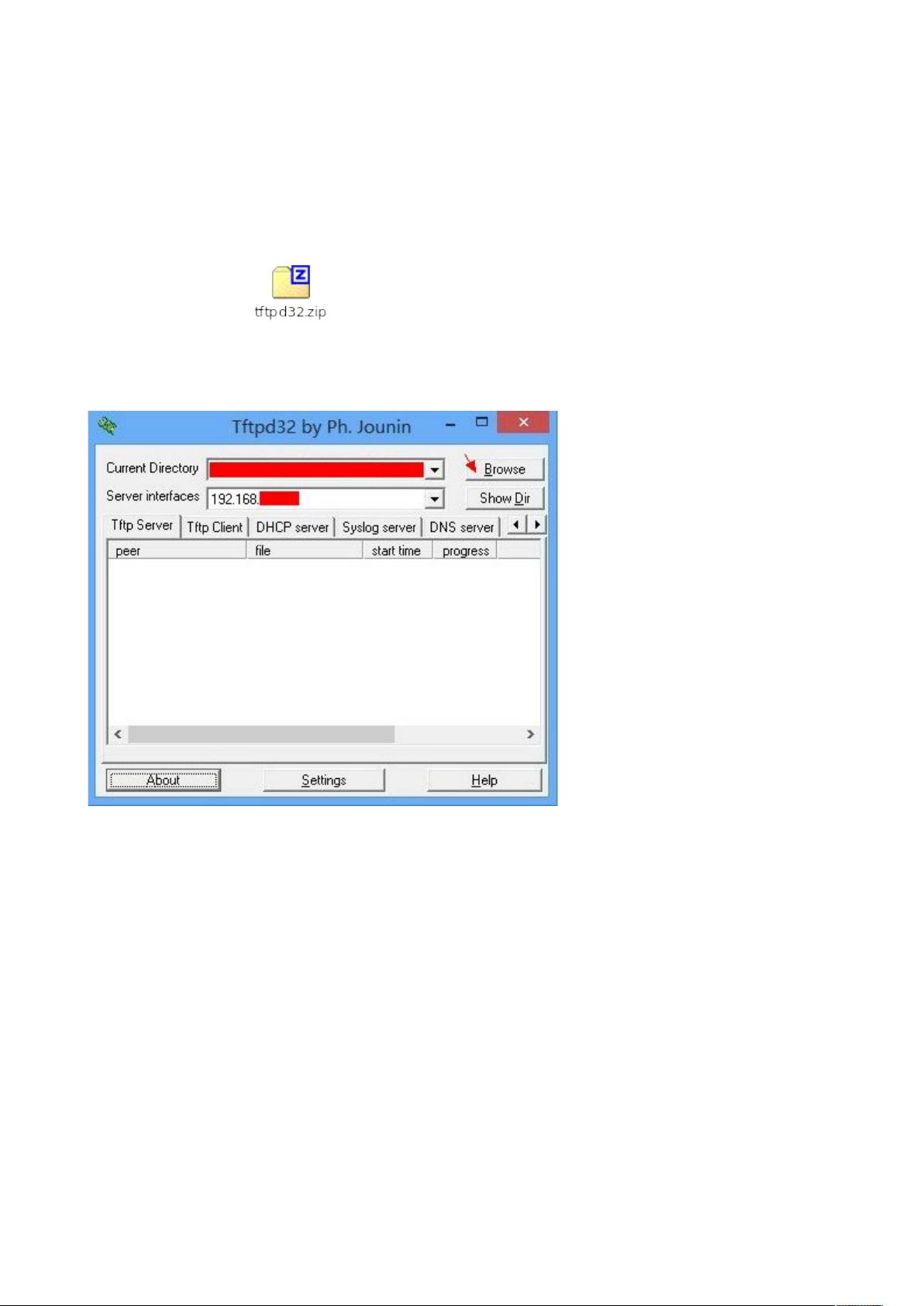交换机配置备份教程:TFTP与Xmodem方法
需积分: 9 55 浏览量
更新于2024-09-14
收藏 658KB DOC 举报
"交换机通用维护手册__日常备份"
本文主要介绍了两种常见的交换机配置备份方法,即通过TFTP远程备份和使用Xmodem本地备份,适用于Windows全系列系统。
一、TFTP远端备份配置文件
TFTP(Trivial File Transfer Protocol)是一种简单文件传输协议,通常用于网络设备配置的备份和恢复。以下是如何使用TFTP进行交换机配置备份的步骤:
1. **启动TFTP服务器**:在本地计算机上运行TFTP服务端软件,如附件1所示的tftpd32.exe。将该软件图标拖动到桌面,解压后运行。设置保存备份文件的位置,其他参数保持默认。
2. **远程登录交换机**:使用telnet命令连接到交换机,进入特权模式(enable)。
3. **备份配置文件**:在交换机上执行相应的`copy`命令将不同类型的配置文件备份至TFTP服务器。例如:
- 备份当前配置文件(config.text):`copy flash:config.text tftp://192.168.x.x/bakcfg.text`
- 备份启动配置文件(startup-config):`copy startup-config tftp://192.168.x.x/starcfg_bak.txt`
- 备份运行配置文件(running-config):`copy running-config tftp://192.168.x.x/runcfg_bak.txt`
二、Xmodem本地备份配置文件
Xmodem是一种数据传输协议,常用于通过串行接口进行文件传输,如通过超级终端(HyperTerminal)与交换机的console端口连接。
1. **启动超级终端**:运行附件2所示的hypertrm.exe,解压后运行。创建一个新的连接,命名为"Backup",并指定连接时使用的端口(如COM16)及相应通信参数:9600波特率,8位数据位,无奇偶校验,1个停止位,数据流控制设置为Xon/Xoff。
2. **登录交换机**:连接到交换机并进入特权模式。
3. **执行Xmodem备份**:
- 输入`copy flash:config.text xmodem:`,回车。
- 在超级终端中,选择“传送”-“接收文件”。
- 选择备份文件的保存路径,设置接收协议为“Xmodem”,然后点击“接收”等待文件传输完成。
这两种备份方法确保了交换机配置的安全存储,便于在需要时恢复或在不同设备间迁移配置。对于网络管理员来说,定期备份交换机配置是维护网络稳定性和可恢复性的重要环节。
2022-01-19 上传
2010-11-10 上传
2022-10-12 上传
2010-10-24 上传
2010-05-06 上传
2015-06-16 上传
2011-11-17 上传
cellbai
- 粉丝: 3
- 资源: 9
最新资源
- Angular实现MarcHayek简历展示应用教程
- Crossbow Spot最新更新 - 获取Chrome扩展新闻
- 量子管道网络优化与Python实现
- Debian系统中APT缓存维护工具的使用方法与实践
- Python模块AccessControl的Windows64位安装文件介绍
- 掌握最新*** Fisher资讯,使用Google Chrome扩展
- Ember应用程序开发流程与环境配置指南
- EZPCOpenSDK_v5.1.2_build***版本更新详情
- Postcode-Finder:利用JavaScript和Google Geocode API实现
- AWS商业交易监控器:航线行为分析与营销策略制定
- AccessControl-4.0b6压缩包详细使用教程
- Python编程实践与技巧汇总
- 使用Sikuli和Python打造颜色求解器项目
- .Net基础视频教程:掌握GDI绘图技术
- 深入理解数据结构与JavaScript实践项目
- 双子座在线裁判系统:提高编程竞赛效率